
Причин, почему браузер Opera не открывает страницы, может быть несколько. Они бывают связаны с проблемами в самом веб-обозревателе либо с неполадками интернет-подключения, а также блокировкой антивирусами и рядом других ошибок. В этой статье мы рассмотрим наиболее распространенные причины и способы их устранения. А начать советуем с самых банальных действий — перезагрузки компьютера и его полной проверки на вирусы. См. также: Что делать, если браузер Opera не грузит страницы
Проблемы с интернет-соединением
Если браузер Opera не загружает страницы, первым делом следует проверить, что проблема заключается в самом браузере, а не в отсутствии интернет-соединения. Проще всего попробовать загрузить какой-нибудь сайт через другой браузер, установленный на вашем компьютере. Если всё нормально открылось, надо искать проблему в настройках Оперы, о чем мы расскажем ниже.
Если другой браузер тоже не может загрузить ни один сайт, налицо проблема с подключением к интернету. Проверьте настройки своего соединения, состояние роутера или сетевой карты, обратитесь к интернет-провайдеру, чтобы узнать, не отключили ли вас от интернета за неуплату, или что на их стороне не возникли какие-либо сбои.
Устраняем проблемы в Opera
Если с подключением к интернету всё в порядке, возможно, причины кроются в самом браузере.
Отключаем некорректно работающие расширения
Расширения увеличивают функциональность браузера, но порой могут вызвать проблемы в его работе. Чтобы проверить, не является ли одно из таких расширений причиной неполадок, выполним следующие действия:
- Щелчком по логотипу программы в левом верхнем углу окна откроем меню Opera и выберем команду «Расширения», а затем в подменю — пункт «Расширения». Или можно воспользоваться горячими клавишами Ctrl + Shift + E.
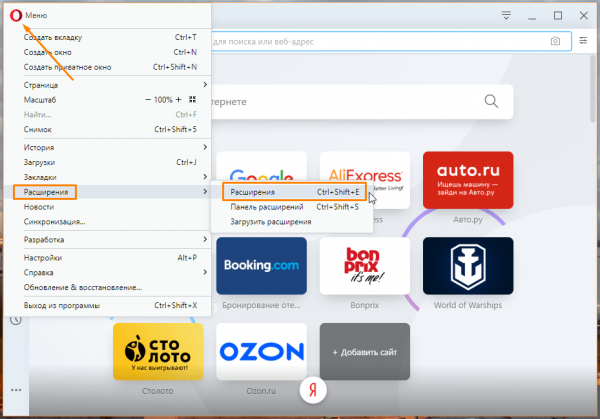
Выбираем команду «Расширения»
- Отключаем все расширения нажатием кнопки «Отключить» рядом с каждым из них.
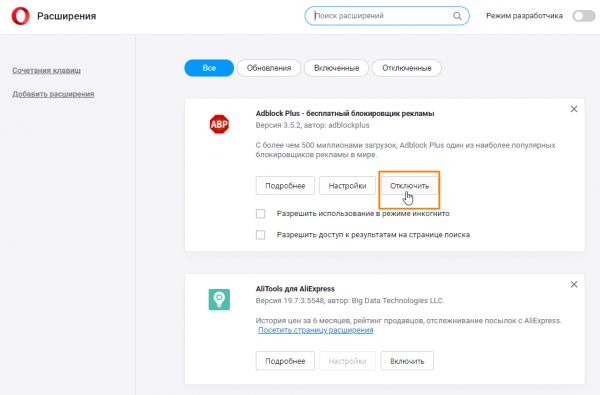
Поочередно отключаем Расширения
- Если сайты стали загружаться, значит, проблема в одном из расширений. Чтобы выяснить, в каком именно, поочередно включаем расширения и после каждого включения проверяем, загружаются веб-страницы или нет. Выявив виновника неполадок, удаляем его нажатием на крестик справа от названия расширения.
Избавляемся от мусора в Opera
Во время работы браузер Opera сохраняет (кэширует) данные сайтов на жестком диске и, если таких элементов накопилось слишком много, это может привести к проблемам с загрузкой веб-страниц. Для очистки кэша проделаем следующее:
- В меню Opera выбираем команду «История», затем в подменю команду «Очистить историю посещений». Другой вариант — нажимаем клавиши Ctrl + Shift + Del.
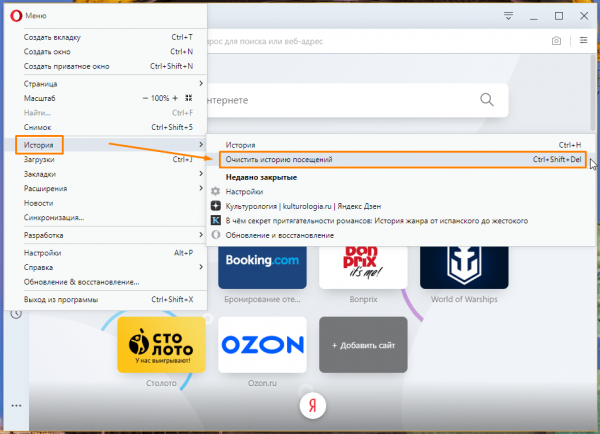
Выбираем команду «Очистить историю посещений» в меню браузера Opera
- Появится окно «Очистить историю посещений». Поскольку нам нужно очистить все данные, переходим на вкладку «Дополнительно», где в раскрывающемся списке «Временной диапазон» указываем период за «Всё время», прокручиваем список и ставим все галочки, а затем нажимаем кнопку «Удалить данные» и проверяем, стали ли открываться веб-страницы. Следует иметь в виду, что после полной очистки кэша вам придется заново авторизоваться на сайтах, то есть вводить логин и пароль.
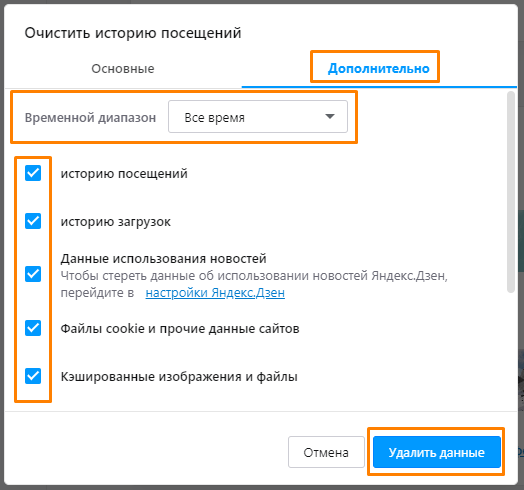
Очищаем кэш
Если не открываются отдельные сайты
Если на компьютере установлен сторонний антивирус или брандмауэр, некоторые сайты могут быть заблокированы, так как защитное ПО посчитало их опасными для пользователя. В этом случае можно попробовать временно отключить защиту. Для этого кликаем правой кнопкой мыши на значок нужной программы в системном трее на панели задач и выбираем команду «Приостановить защиту» или подобную (название команды у разных антивирусов может отличаться). После отключения попробуйте загрузить недоступную ранее страницу. Если она открылась, внесите сайт в исключения в настройках антивируса и снова включите защиту.
Также не будет лишним проверить файл «hosts», который находится по адресу C:windowssystem32driversetc. Открыть его можно стандартным приложением «Блокнот». Адреса сайтов, которые содержатся в этом файле, блокируются. Посмотрите, нет ли в этом списке нужного вам сайта, и, если есть, удалите его адрес из данного файла.
Переустанавливаем браузер
Невозможность загрузки страниц может быть связана с тем, что файлы браузера были повреждены в результате сбоев, отключения питания или действия вирусов. В этом случае следует удалить его, а затем установить заново. Скачать актуальную версию Opera вы можете по этой ссылке с официального сайта разработчика.
Надеемся, наши советы помогут вам устранить проблему с открытием веб-страниц в браузере Opera. Если не помог один вариант, попробуйте следующий – рано или поздно задача будет решена.
Какой способ вам подошел?
- Отключаем некорректно работающие расширения
- Избавляемся от мусора в Opera
- Переустанавливаем браузер
- Другое
Просмотреть результаты

Загрузка …
